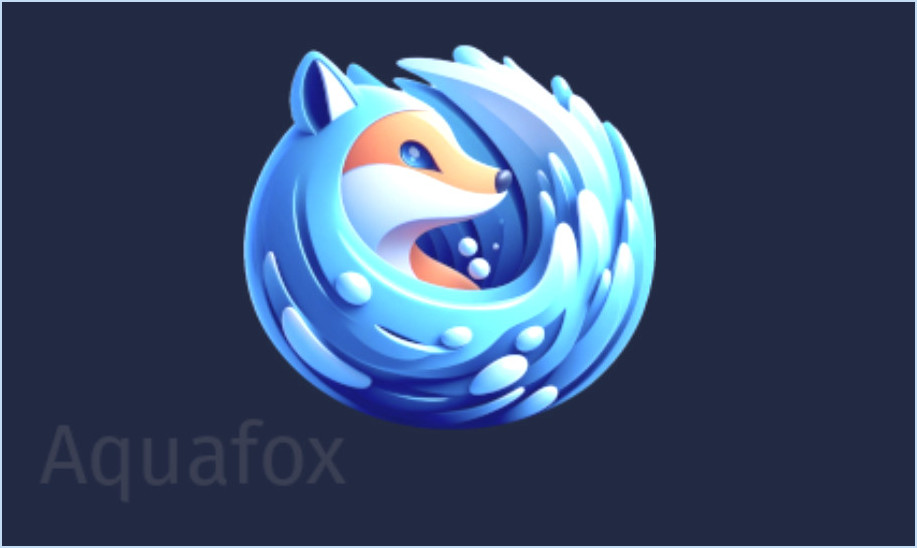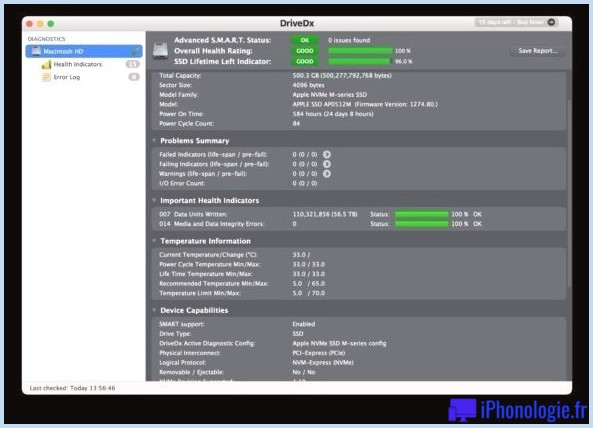Utilisez les notes pour enregistrer des liens et des URL temporaires sans les ajouter aux signets
![]()
Si vous avez déjà eu besoin de rassembler une collection d'URL de sites web pour une utilisation ultérieure, mais que vous ne souhaitez pas tout mettre en signet ou les ajouter à la liste de lecture, essayez de jeter des liens temporaires plus éphémères dans une note ouverte dans l'application Notes qui est maintenant fournie avec Mac OS X. Non seulement les liens seront synchronisés entre tous vos Macs, mais ils seront également envoyés vers vos appareils iOS, ce qui permettra un accès simple et rapide à la collection de liens temporaires, où que vous soyez.
C'est un excellent truc à utiliser pour les recherches en ligne, les achats comparatifs sur craigslist et ebay, la collecte d'informations sur l'actualité, et pour les nombreuses autres situations où vous devrez rassembler une collection de liens pendant quelques heures ou quelques jours, mais pas assez longtemps pour stocker les URL de façon permanente dans votre collection de signets.
Comment stocker temporairement les URL et les pages Web nécessaires dans l'application Notes pour Mac
Tous les navigateurs web sous Mac OS devraient prendre en charge la fonction glisser-déposer. Il vous suffit donc de faire l'une des opérations suivantes, selon ce qui convient le mieux à votre flux de travail :
- Faites glisser une URL de la barre d'URL vers l'application Notes
- Faites glisser une URL d'un lien de page dans l'application Notes
- Faites glisser une URL de page web sauvegardée depuis le Finder dans l'application Notes
- Copier et coller un lien de page web dans l'application Notes (seule méthode qui fonctionne pour ajouter directement à Notes via les appareils iOS)
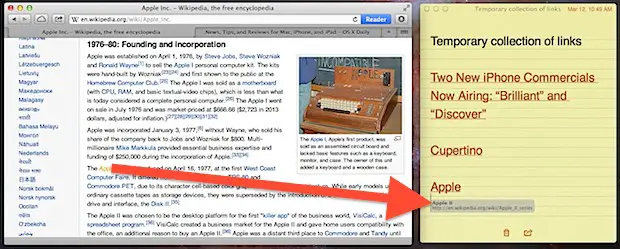
Si vous utilisez souvent cette fonction, un bon truc consiste à épingler une note sur le bureau de chacun de vos Macs, à l'étiqueter comme "Signets temporaires" et à laisser iCloud opérer sa magie. Faites cela avec vos ordinateurs professionnels et personnels, un Mac mobile et un Mac de bureau, ou toute combinaison de matériel que vous utilisez, et ajoutez simplement de nouvelles URL à votre note, que ce soit à partir d'un autre Mac ou même d'un iPhone ou d'un iPad (notez que dans iOS, vous devrez utiliser la méthode copier-coller, évidemment sans le support du glisser-déposer). Comme Notes est compatible avec iCloud et peut fonctionner comme un presse-papiers croisé iOS & Mac OS X, tout se synchronisera automatiquement, de sorte que vous aurez toujours accès aux URL les plus récentes.
Pour les liens qui proviennent du bureau, ils apparaîtront sous forme d'icônes de fichiers dans l'application Notes comme le montre cette capture d'écran :
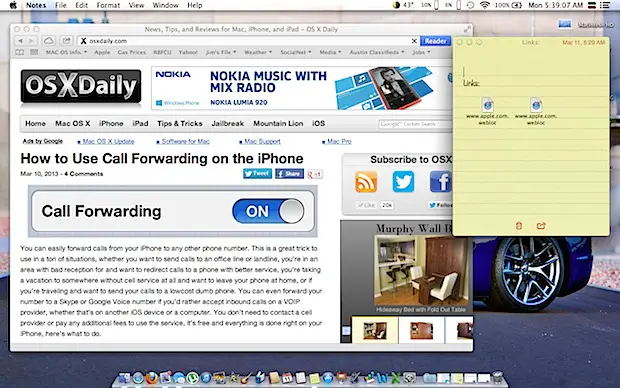
N'oubliez pas que les appareils iOS peuvent également rechercher et modifier le contenu des notes directement avec Siri, ce qui le rend encore plus utile lorsque vous êtes en déplacement.
Vous pouvez continuer à stocker les listes d'URL temporaires si vous le souhaitez, car tout ce qui est stocké dans Notes est assez petit ; ce ne sera pas un fardeau pour votre système de fichiers ou le stockage iCloud. Sinon, il suffit de jeter la note une fois terminée, ou d'en effacer le contenu pour faire table rase la prochaine fois que vous aurez besoin de rassembler une variété d'URL temporaires.
Merci à Jim Farrell pour son idée de conseil !